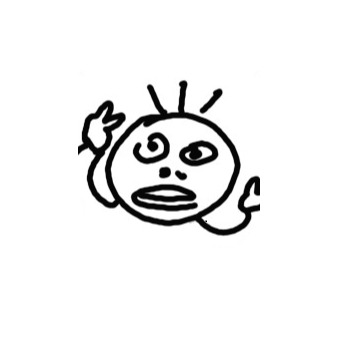트레이딩뷰 야간모드, 다크모드 쓰는법 간단정리

비트코인이나 주식 매매를 하다 보면,
차트를 밤늦게 봐야 할 때가 있다.
이때 야간모드를 이용한다면 눈에 피로도가 확실히 적을 것이다.
그렇다면 트레이딩뷰에서 다크모드를 지원할까?
다행히 트레이딩뷰는 어두운 테마를 지원하고 있다.
그렇다면 트레이딩뷰에서 다크 테마를 켜는 방법을 알려주겠다.
1. 트레이딩뷰 차트 메뉴 클릭하기

아무 차트나 켠 다음, 좌측 상단에 있는 메뉴 버튼을 누르자.
참고로 필자는 BTCUSDT 차트를 켰다.
2. 메뉴 하단의 다크 칼라 테마 클릭하기

메뉴 리스트에서 하단에 위치한 다크 칼라 테마 옵션이 있다.
클릭해서 해당 옵션을 활성화하자.
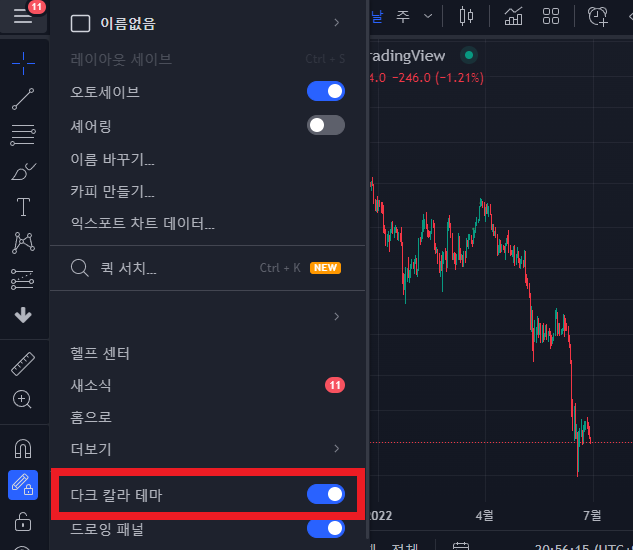
성공적으로 활성화시켰다면 위 사진처럼 어두운 테마로 바뀌었을 것이다.
참고로 이것보다 더 어둡게, 완전히 검은색으로 바꾸고 싶다면,
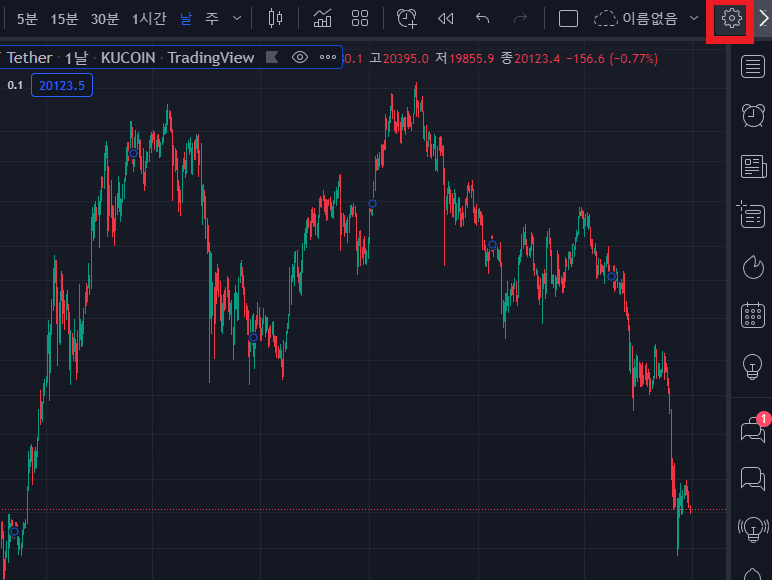
우측 상단 톱니바퀴 클릭해서
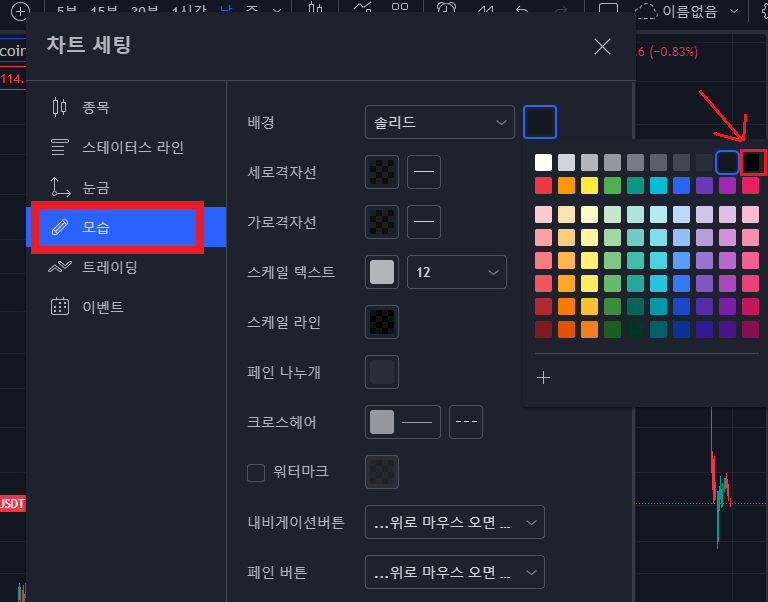
모습 항목 클릭 -> 배경을 검은색으로 설정하면 된다.
이상이다.
트레이딩뷰 비트코인 3일봉 보는법 간단정리
많은 트레이더들이 차트를 분석할 때, 대부분이 차트를 분봉, 시간봉으로 작게 보곤 한다. 하지만 일봉 이상으로 크게 보는 것 역시 중요하다. 따라서 오늘은 트레이딩 뷰에서, 비트코인 차트를
povou.tistory.com
윈도우10 다크모드 쓰는법, 블랙테마로 바꾸는법(간단설명)
본인은 다크모드 애호가이다. 스마트폰도 다크모드로 쓰고 있고, 카카오톡도 블랙 테마를 쓰고 있다. 그래서 혹시 윈도우10도 기본으로 제공하는 검정테마가 있나 찾아봤는데, 역시나 존재해서
povou.tistory.com
윈도우10 야간 모드, 블루라이트 차단하는 법(프로그램 설치x)
컴퓨터를 밤늦게까지 해야 하는데, 눈이 아프고 쉽게 피로해져서 블루라이트 차단 필터가 필요한가? 여기 따로 프로그램을 설치할 필요 없이, 윈도우 10 기본 설정에서 블루라이트를 차단할 수
povou.tistory.com
'지식 > 투자지식' 카테고리의 다른 글
| 파이코인 추천인 povou 입력시 채굴속도 증가 (0) | 2023.01.17 |
|---|---|
| 트레이딩뷰 비트코인 차트 여러개 보는법 간단정리 (0) | 2022.06.25 |
| 트레이딩뷰 비트코인 3일봉 보는법 간단정리 (0) | 2022.05.27 |
| 트레이딩뷰 비트코인 미체결량(미결제약정) 보는법 간단정리 (0) | 2022.05.11 |
| 바이비트 address name 뜻, 해석 (0) | 2021.10.05 |
| 바이비트 출금하는 방법 간단설명, 바이빗 출금하는법(+출금시간) (1) | 2021.09.29 |
| 비트코인 도미넌스 보는곳, 도미넌스 차트, 도미넌스 뜻, 도미넌스 보는법(간단설명) (0) | 2021.08.13 |
| 업비트 출금 가능 한도를 초과하였습니다 해결법(간단설명) (2) | 2021.08.11 |